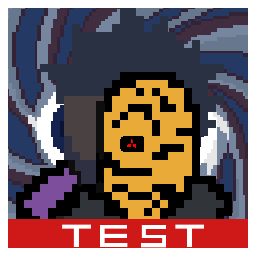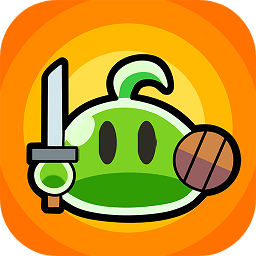windows徽标快捷键 win7快捷键大全使用技巧
作者:佚名 来源:xp下载站 时间:2013-07-31 14:05
win7实用技巧-windows徽标快捷键大全,我个人觉得用得最多也是最实用的就是windows的徽标快捷键了,所以,本文给大家介绍下win7快捷键大全使用技巧。

| 按键 | 功能 | |
|---|---|---|
|
Windows 徽标键
|
打开或关闭「开始」菜单。 |
|
|
Windows 徽标键
|
显示“系统属性”对话框。 |
|
|
Windows 徽标键
|
显示桌面。 |
|
|
Windows 徽标键
|
最小化所有窗口。 |
|
|
Windows 徽标键
|
将最小化的窗口还原到桌面。 |
|
|
Windows 徽标键
|
打开计算机。 |
|
|
Windows 徽标键
|
搜索文件或文件夹。 |
|
|
Ctrl + Windows 徽标键
|
搜索计算机(如果已连接到网络)。 |
|
|
Windows 徽标键
|
锁定计算机或切换用户。 |
|
|
Windows 徽标键
|
打开“运行”对话框。 |
|
|
Windows 徽标键
|
循环切换任务栏上的程序。 |
|
|
Windows 徽标键
|
启动锁定到任务栏中的由该数字所表示位置处的程序。如果该程序已在运行,则切换到该程序。 |
|
|
Shift + Windows 徽标键
|
启动锁定到任务栏中的由该数字所表示位置处的程序的新实例。 |
|
|
Ctrl + Windows 徽标键
|
切换到锁定到任务栏中的由该数字所表示位置处的程序的最后一个活动窗口。 |
|
|
Alt + Windows 徽标键
|
打开锁定到任务栏中的由该数字所表示位置处的程序的跳转列表 (Jump List)。 |
|
|
Windows 徽标键
|
使用 Aero Flip 3-D 循环切换任务栏上的程序。 |
|
|
Ctrl + Windows 徽标键
|
通过 Aero Flip 3-D 使用箭头键循环切换任务栏上的程序。 |
|
|
Ctrl + Windows 徽标键
|
切换到在通知区域中显示消息的程序。 |
|
|
Windows 徽标键
|
预览桌面。 |
|
|
Windows 徽标键
|
最大化窗口。 |
|
|
Windows 徽标键
|
将窗口最大化到屏幕的左侧。 |
|
|
Windows 徽标键
|
将窗口最大化到屏幕的右侧。 |
|
|
Windows 徽标键
|
最小化窗口。 |
|
|
Windows 徽标键
|
最小化除活动窗口之外的所有窗口。 |
|
|
Windows 徽标键
|
将窗口拉伸到屏幕的顶部和底部。 |
|
|
Windows 徽标键
|
将窗口从一个监视器移动到另一个监视器。 |
|
|
Windows 徽标键
|
选择演示显示模式。 |
|
|
Windows 徽标键
|
循环切换小工具。 |
|
|
Windows 徽标键
|
打开轻松访问中心。 |
|
|
Windows 徽标键
|
打开 Windows 移动中心。 |